วิธีลบการจัดรูปแบบตารางใน Excel
ประเด็นที่สำคัญ
เมื่อลบการจัดรูปแบบออกจากตารางใน Microsoft Excel การจัดตำแหน่งข้อความ รวมถึงคุณลักษณะตัวพิมพ์ของชื่อและสีข้อความที่ใช้จะถูกยกเลิก
ตรงกันข้ามกับแนวทางที่แตกต่างกันที่ Excel ใช้ในการลบการจัดรูปแบบตารางบนเดสก์ท็อปและอุปกรณ์เคลื่อนที่ การดำเนินการนี้ยังคงเป็นความพยายามที่ไม่ซับซ้อนไม่ว่าในกรณีใด
เมื่อฟอร์แมตใหม่ใน Microsoft Excel การแสดงกราฟิกบางอย่างอาจคงรูปลักษณ์ดั้งเดิมไว้ แม้ว่าจะลบการตกแต่งภาพออกแล้วก็ตาม
การเรียนรู้ศิลปะในการกำจัดการจัดรูปแบบตารางใน Microsoft Excel เป็นกระบวนการที่ค่อนข้างง่ายซึ่งช่วยให้ผู้ใช้สามารถจัดระเบียบสเปรดชีตใหม่ได้อย่างมีประสิทธิภาพมากขึ้น อ่านคู่มือนี้ต่อเพื่อเรียนรู้วิธีกำจัดการจัดรูปแบบตารางใน Excel เวอร์ชันเดสก์ท็อปและมือถือ
อะไรจะถูกล้างเมื่อคุณลบการจัดรูปแบบตารางใน Excel
เมื่อยกเลิกการจัดรูปแบบตารางใน Microsoft Excel คุณลักษณะโดยธรรมชาติของการจัดตำแหน่งข้อความ รูปแบบสี และฉากหลังของโทรศัพท์เคลื่อนที่จะถอยกลับไปสู่ค่าเริ่มต้นที่กำหนดไว้ล่วงหน้า
สิ่งสำคัญคือต้องรับทราบว่าการยกเลิกการจัดรูปแบบตารางจะไม่มีผลกระทบต่อแผนภูมิที่สร้างโดยใช้ข้อมูลแบบตาราง และจะไม่ลบล้างข้อมูลหรือสมการใดๆ หากต้องการแสดงข้อมูลพื้นฐานผ่านการแสดงสูตรเป็นภาพ เรามีบทแนะนำที่ครอบคลุมเกี่ยวกับ
วิธีลบการจัดรูปแบบตารางใน Excel
เมื่อใช้ Microsoft Excel บนคอมพิวเตอร์เดสก์ท็อปหรือแล็ปท็อป ผู้ใช้อาจพบกรณีที่จำเป็นต้องกำจัดการจัดรูปแบบที่มีอยู่แล้วที่ใช้กับเซลล์แต่ละเซลล์หรือกลุ่มเซลล์ภายในตาราง โชคดีที่งานนี้สามารถบรรลุผลได้อย่างง่ายดายโดยการใช้วิธีใดวิธีหนึ่งที่มีอยู่หลายวิธี ในทางกลับกัน เมื่อใช้สมาร์ทโฟนหรือแท็บเล็ตเพื่อเข้าถึง Excel ขั้นตอนที่จำเป็นในการปรับการจัดรูปแบบที่มีอยู่ให้เป็นกลางอาจแตกต่างกันเล็กน้อยเนื่องจากความแตกต่างในส่วนติดต่อผู้ใช้และฟังก์ชันการทำงาน อย่างไรก็ตาม ด้านล่างนี้เป็นขั้นตอนโดยละเอียดที่ใช้กับแต่ละสถานการณ์
วิธีลบการจัดรูปแบบตารางใน Excel สำหรับเดสก์ท็อป
หากต้องการลบการจัดรูปแบบที่ไม่ต้องการซึ่งนำไปใช้กับตารางใน Microsoft Excel คุณสามารถทำตามขั้นตอนเหล่านี้:
เลือกเซลล์ที่ต้องการและยกเลิกการเลือกเซลล์ที่ไม่ต้องการก่อนดำเนินการลบการจัดรูปแบบเซลล์
⭐ ในแท็บหน้าแรกของ Ribbon ให้มองหาไอคอนยางลบที่มีข้อความชัดเจนที่มุมขวามือ คลิกที่นี่. 
⭐ เมนูแบบเลื่อนลงจะปรากฏขึ้น ซึ่งคุณควรเลือก ล้างรูปแบบ. 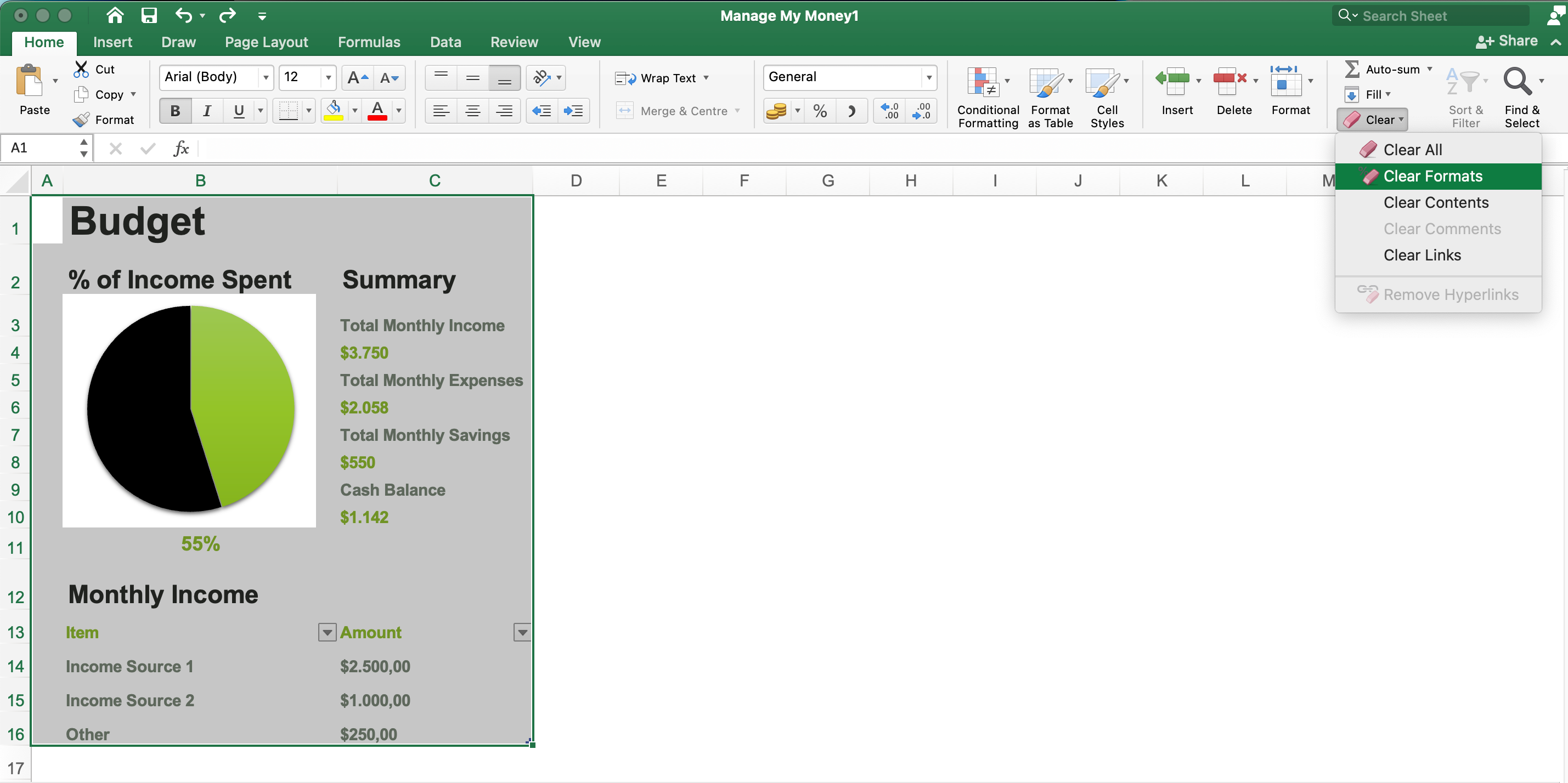
หลังจากใช้การเปลี่ยนแปลงใดๆ กับรูปแบบของเซลล์ เซลล์จะเปลี่ยนกลับเป็นการกำหนดค่ามาตรฐานโดยอัตโนมัติ ซึ่งครอบคลุมถึงการจัดตำแหน่ง ลักษณะแบบอักษร และการออกแบบเซลล์ ขอแนะนำว่าเมื่อนำการจัดรูปแบบกลับมาใช้ใหม่ ควรตรวจสอบว่าค่าสองค่าเทียบเท่ากันภายใน Microsoft Excel หรือไม่โดยเป็นส่วนหนึ่งของกระบวนการ
วิธีลบการจัดรูปแบบตารางใน Excel บนมือถือ
เพื่อดำเนินการเสริมหลายประการเพื่อกำจัดการจัดรูปแบบใน Microsoft Excel บนอุปกรณ์เคลื่อนที่ของคุณ เช่น โทรศัพท์หรือแท็บเล็ต แม้ว่าการดำเนินการจะยังคงไม่ซับซ้อนก็ตาม โปรดดำเนินการตามมาตรการดังต่อไปนี้:
ข้อความดังกล่าวดูเหมือนจะเป็นการร้องขอให้เน้นส่วนใดส่วนหนึ่งของข้อความและใช้การเปลี่ยนแปลงการจัดรูปแบบกับส่วนเหล่านั้น โดยเฉพาะการลบการจัดรูปแบบออกจากพื้นที่ที่เลือก
โปรดแตะสัญลักษณ์จุดไข่ปลาที่อยู่ด้านล่างของอินเทอร์เฟซ ซึ่งสามารถเข้าถึงได้โดยใช้ไอคอนสามจุดที่ตั้งอยู่ใกล้ๆ
โปรดดำเนินการแจ้งให้ฉันทราบหรือคำถามที่คุณต้องการให้ฉันสร้างคำตอบ เพื่อที่ฉันจะได้ช่วยเหลือคุณตามนั้น
⭐ แตะล้างรูปแบบ เนื้อหาในตารางของคุณควรเปลี่ยนกลับเป็นค่าเริ่มต้น 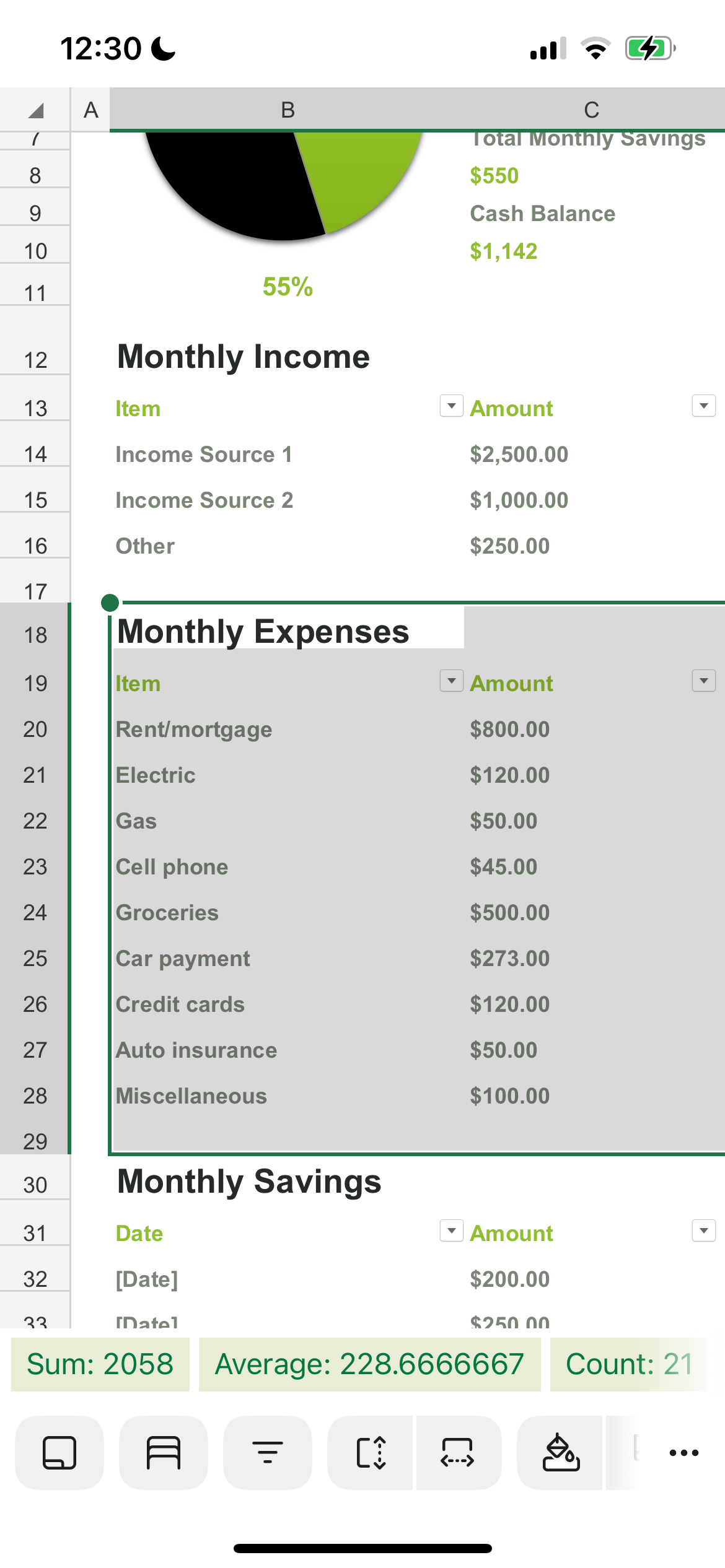
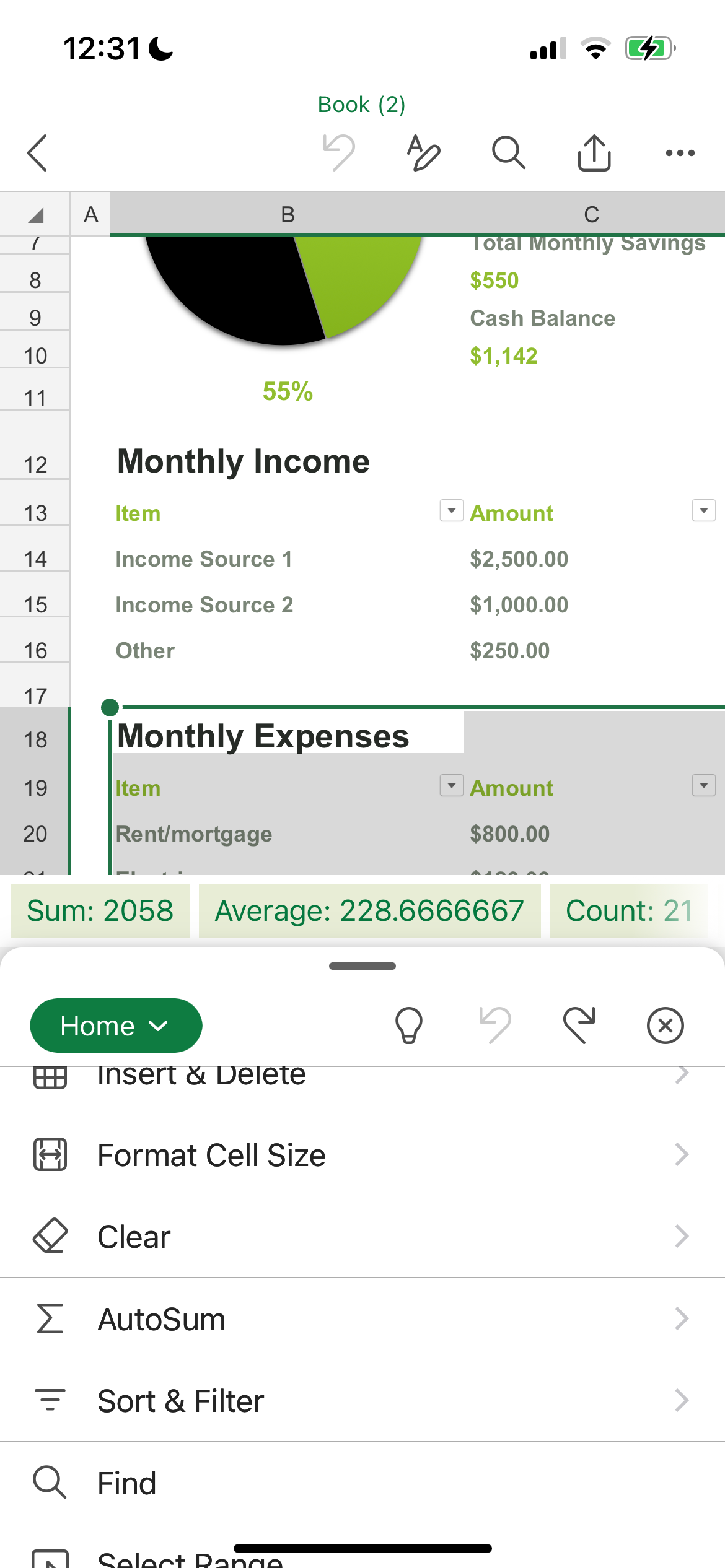
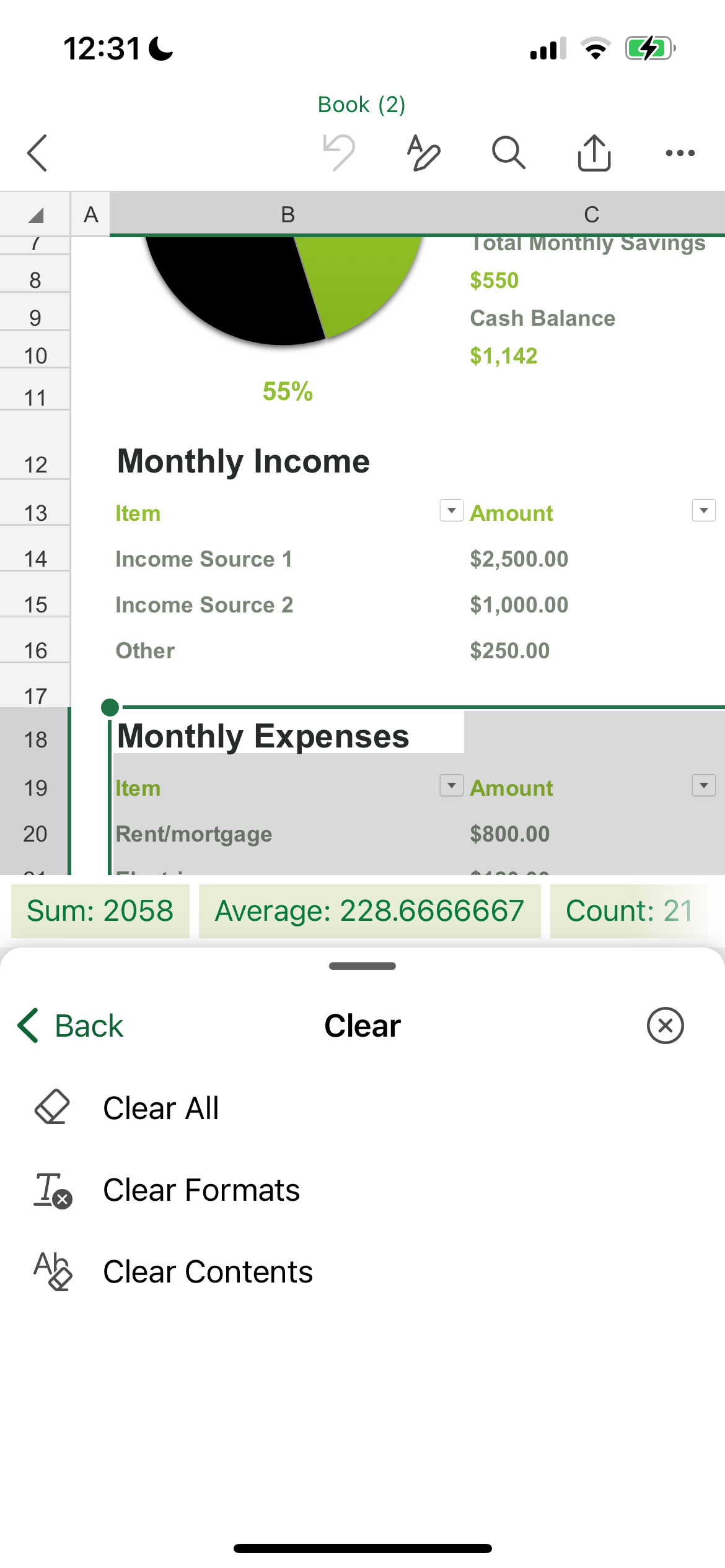
หลังจากกำจัดการจัดรูปแบบที่ใช้ใน Microsoft Excel แล้ว ผู้ใช้จะมีความยืดหยุ่นในการปรับโครงสร้างเวิร์กชีทของตนตามความต้องการ นอกจากนี้ หากเลือกที่จะไม่ลบการกำหนดตาราง พวกเขาสามารถย้อนกลับการกระทำนี้ได้อย่างง่ายดายทุกเมื่อ